Samaa ongelmaa kohtaavat myös järjestelmänvalvojat ja tietokannan ylläpitäjät, koska he tarvitsevat vähintään viisi pääteikkunaa vastaavan työn suorittamiseksi.
Terminaalissa on välilehtiä, mutta ne eivät tee työstä mukavampaa, joten jotkut päätelaitteen multiplekserit otetaan käyttöön. Nämä multiplekserit auttavat jakamaan pääteikkunan vaaka- ja pystysuunnassa. Joten tässä artikkelissa tarkastellaan joitain multipleksereitä, jotka auttavat sinua jakamaan Linux-päätelaitteesi.
1. tmux
tmux on epäilemättä yksi käytetyimmistä multipleksereistä siellä. Se on melko luotettava näytönjakaja, joka auttaa jakamaan Linux-pääteikkunan ja säätämään ikkunan kokoa. Se on näppäimistökeskeinen multiplekseri. Tämä tarkoittaa, että kaikki toiminnot ja mukautukset voidaan suorittaa suoraan näppäimistöltä.
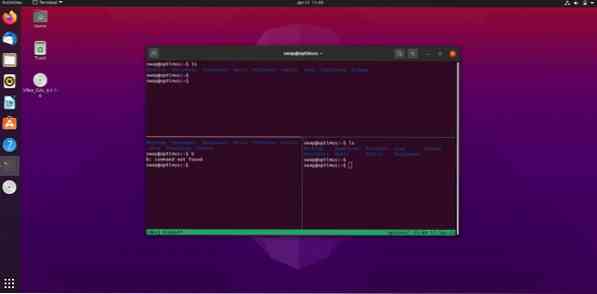
Asenna tmux
$ sudo apt-get install tmuxSuorita tmux
$ tmux new -s devPikanäppäimet:
- CTRL + B +%: Pystysuuntainen jako.
- CTRL + B + “: Vaakasuora jako.
- CTRL + B + O: Tee toinen kuori aktiiviseksi.
- CTRL + B + D: Irrota tmuxista.
- CTRL + B + ? : Auta.
2. Konsole
Konsole on oletuspääte, joka toimitetaan esiasennettuna KDE Plasma Desktopin kanssa, ja se on erittäin mukautettava pääte ja tehokas. Se on monipuolinen pääte, ja se voidaan jakaa sekä vaaka- että pystysuunnassa.
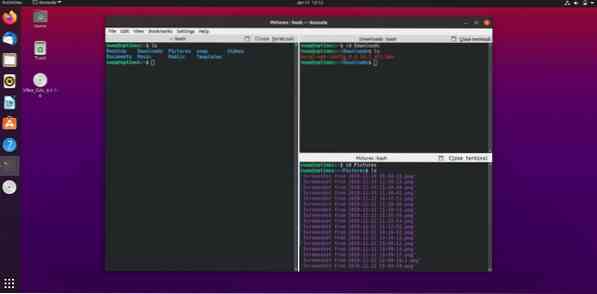
Löydät sen melko samanlaiselta kuin tmux, mutta sinun on jaettava se hiirellä. Halkaisuvaihtoehdot ovat käytettävissä Näytä valikossa. Kuten tmux, voit irrottaa tai liittää pääteikkunat konsoleen.
Asentaa Konsole
$ sudo apt-get update -y$ sudo apt-get install -y konsole
3. Näyttö
Näyttö on GNU: n kuoren multiplekseri. Se on melko luotettava ja kykenevä kuoren multiplekseri. Voit jakaa näytön sekä pysty- että vaakasuunnassa ja irrottaa ja liittää näytön käynnissä olevasta istunnosta.
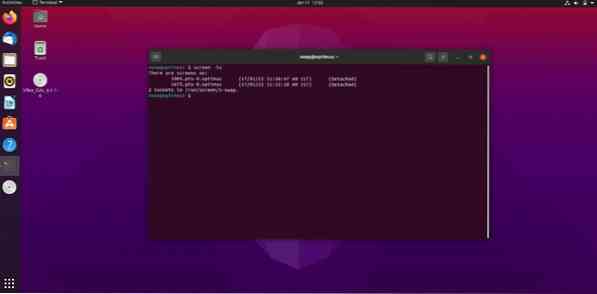
Näytön asentaminen
$ sudo apt-get -päivitys$ sudo apt-get install -näyttö
Aloitusnäyttöön
$ -näyttöPikanäppäimet
- CTRL + A + | : Pystysuuntainen jako
- CTRL + A + S: Vaakasuora jako
- CTRL + A + SARKAIN: Muut kuoret aktivoidaan
- CTRL + A + D: Irrota näytöltä
- CTRL + A + ? : auta
4. Terminaattori
Terminator on Linuxin ja sen distrojen pääteemulaattori. Siinä on paljon yhtäläisyyksiä Ubuntun oletusterminaaliin. Mutta sillä on myös joitain omia ominaisuuksia, joita et löydä oletuksena Terminalista.
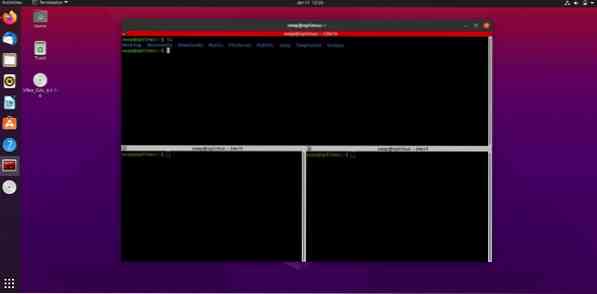
Näiden ominaisuuksien avulla voit kohdistaa työtilan joustavasti tarpeidesi mukaan.
Terminatorin asentaminen
$ sudo add-apt-repository ppa: gnome-terminator$ sudo apt-get -päivitys
$ sudo apt-get install -terminaattori
Voit ajaa / käynnistää päätelaitteen Unity-hallintapaneelista tai sovellusvalikosta.
Pikanäppäimet
- CTRL + VAIHTO + O: Jaa terminaali vaakasuunnassa.
- CTRL + VAIHTO + E: Jaettu terminaali pystysuunnassa.
- CTRL + VAIHTO + W: Sulje nykyinen paneeli.
- CTRL + VAIHTO + T: Avaa Uusi välilehti.
5 Tilix
Tilix, aiemmin tunnettu nimellä Terminix, on GTK + 3 -pohjainen pääteemulaattori Linuxille ja sen distroille. Se on monipuolinen pääte ja tarjoaa ominaisuuksia jakamaan terminaali vaaka- ja pystysuunnassa.
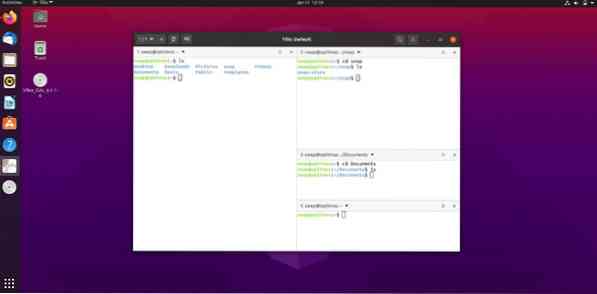
Jaetun näytön tilassa tämä pääteemulaattori on erittäin hyödyllinen.
Tilixin asentaminen
$ sudo add-apt-repository ppa: webupd8team / terminix$ sudo apt-get -päivitys
$ sudo apt-get install tilix
Löydät erilliset välilehdet ikkunan jakamiseksi vaaka- ja pystysuunnassa tilix-emulaattorin ikkunan yläosasta. Täällä sinulla ei ole pikanäppäimiä ikkunan jakamiseksi, mutta tämä pääteemulaattori on melko luotettava ja tehokas.
Joten nämä ovat parhaita mahdollisia ja luotettavia tapoja jakaa Linux-pääte. Onko sinulla kysyttävää tai ehdotuksia? Voit vapaasti pingata meitä osoitteissa @linuxhint ja @SwapTirthakar.
 Phenquestions
Phenquestions


